スマートフォン転送
-
MENU

 1
1  [スマートフォン転送]
[スマートフォン転送]  好みのモード
好みのモード
|
カメラから選ぶ
|
スマートフォンに転送する画像を本機で選択する。
 [この画像]、[この日の静止画全て]/[この日の動画(MP4)全て]または[画像選択]から選択 [この画像]、[この日の静止画全て]/[この日の動画(MP4)全て]または[画像選択]から選択 [画像選択]の場合は、中央の [画像選択]の場合は、中央の で画像選択後、MENU で画像選択後、MENU  [確認] [確認]  |
|
スマートフォンから選ぶ
|
本機のメモリーカードに保存されているすべての画像を、まとめてスマートフォンに表示する。
|
-
接続可能な状態になると表示される画面の情報を使って、スマートフォンから本機に接続する。
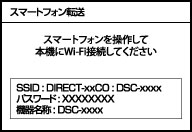
-
画像サイズは、撮影時の画像サイズ、[2M]または[VGA]から選べます。
-
スマートフォンに転送する画像サイズを変更したい場合は、「PlayMemories Mobile」を操作してください。
-
画像の形式によってはスマートフォンで再生できないことがあります。
-
RAW画像は、JPEG画像に変換して転送します。
-
AVCHD動画は転送できません。
-
本機は[スマートフォン転送]の接続情報を、接続許可した機器と共有します。接続許可した機器を変更したい場合は、MENU

 3
3  [SSID・PWリセット]で接続情報をリセットしてください。リセット後は、スマートフォンの再設定が必要です。【詳細】
[SSID・PWリセット]で接続情報をリセットしてください。リセット後は、スマートフォンの再設定が必要です。【詳細】
Android搭載スマートフォンにワンタッチで転送する(NFCワンタッチシェアリング)
-
スマートフォンのNFC機能を有効にする
-
本機を再生画面の一枚表示にする。
-
本機の画面に
 (Nマーク)が表示されているときのみNFC機能を使用できます。
(Nマーク)が表示されているときのみNFC機能を使用できます。
-
カメラとスマートフォンをタッチする。

-
「PlayMemories Mobile」が起動するまで(1〜2秒)タッチし続けてください。
-
スマートフォンのスリープおよび画面ロックを解除してからタッチしてください。
-
Nマーク同士、またはカメラのNマークとスマートフォンのおサイフケータイマークをタッチしてください。
-
一部のおサイフケータイ対応のスマートフォンはNFCに対応しています。詳しくはスマートフォンの取扱説明書でご確認ください。
-
複数の画像をまとめて転送する場合は、MENU

 1
1  [スマートフォン転送]で画像を選択し、接続可能画面になってからNFCで接続してください。
[スマートフォン転送]で画像を選択し、接続可能画面になってからNFCで接続してください。
 NFCとは
NFCとは-
本機が一覧表示のときはNFC機能で転送できません。
-
接続がうまくいかないときは次のことを行ってください。
-
スマートフォンで「PlayMemories Mobile」を起動し、本機のNマーク部分の上でゆっくり動かす。
-
スマートフォンにケースをつけている場合は、ケースをはずす。
-
本機にケースを装着している場合は、ケースをはずす。
-
三脚を使用している場合は、一度三脚を取りはずす。
-
スマートフォンが起動中であることを確認する。
-
カメラが[飛行機モード]のときは接続できません。[飛行機モード]を[切]にしてください。

 ご使用の前に
ご使用の前に